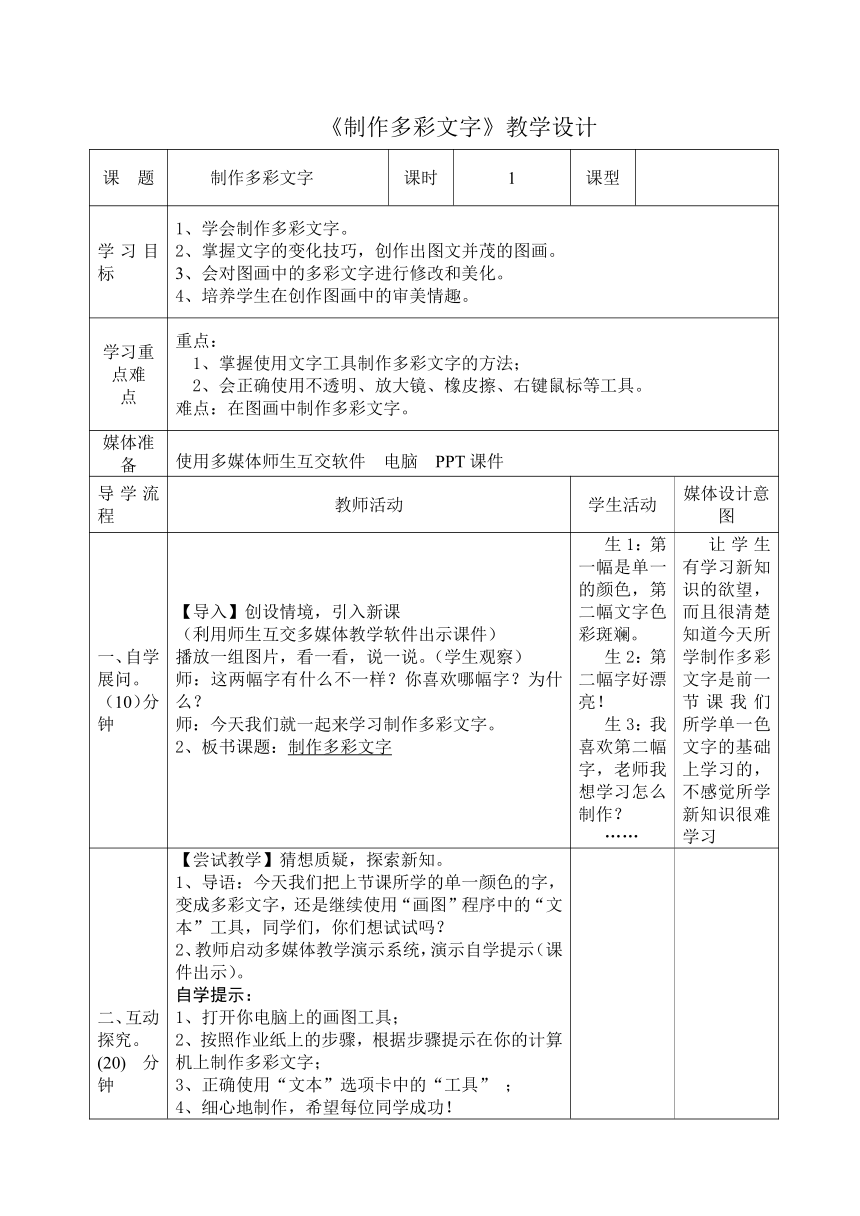
《制作多彩文字》教学设计 课 题 制作多彩文字 课时 1 课型 学习目标 1、学会制作多彩文字。 2、掌握文字的变化技巧,创作出图文并茂的图画。 3、会对图画中的多彩文字进行修改和美化。 4、培养学生在创作图画中的审美情趣。 学习重点难 点 重点: 1、掌握使用文字工具制作多彩文字的方法; 2、会正确使用不透明、放大镜、橡皮擦、右键鼠标等工具。 难点:在图画中制作多彩文字。 媒体准备 使用多媒体师生互交软件 电脑 PPT课件 导学流程 教师活动 学生活动 媒体设计意图 一、自学展问。 (10)分钟 【导入】创设情境,引入新课 (利用师生互交多媒体教学软件出示课件) 播放一组图片,看一看,说一说。(学生观察) 师:这两幅字有什么不一样?你喜欢哪幅字?为什么? 师:今天我们就一起来学习制作多彩文字。 2、板书课题:制作多彩文字 生1:第一幅是单一的颜色,第二幅文字色彩斑斓。 生2:第二幅字好漂亮! 生3:我喜欢第二幅字,老师我想学习怎么制作? …… 让学生有学习新知识的欲望,而且很清楚知道今天所学制作多彩文字是前一节课我们 所学单一色文字的基础上学习的,不感觉所学新知识很难学习 二、互动探究。 (20)分钟 【尝试教学】猜想质疑,探索新知。 1、导语:今天我们把上节课所学的单一颜色的字,变成多彩文字,还是继续使用“画图”程序中的“文本”工具,同学们,你们想试试吗? 2、教师启动多媒体教学演示系统,演示自学提示(课件出示)。 自学提示: 1、打开你电脑上的画图工具; 2、按照作业纸上的步骤,根据步骤提示在你的计算机上制作多彩文字; 3、正确使用“文本”选项卡中的“工具” ; 4、细心地制作,希望每位同学成功! 3、教师退出多媒体演示系统,学生尝试学习制作多彩文字,教师巡视指导。 4、学法指导: 第1步:启动“画图”程序。 第2步:单击“主页”选项卡“工具”组中的“文本”工具按钮A;在“颜色”组中设置前景色为黑色,背景色为白色。 第3步:将鼠标指针移到画布上,按住左键拖出一个圈住的文本框,在“文本工具里的文本”选项卡的“背景”组中单击“不透明”。 第4步:参照前一个“做一做”的第2、3、4步,在文本框内输入“宁夏川好地方”几个字并选中,然后设置文字的字体、字号和字形。 第5步:单击“主页”选项卡“工具”组中的“放大镜”工具,将鼠标指针移到“宁夏川好地方”几个字单击,放大这部分画面;单击“橡皮擦’工具,按下”ctri”键后再按小键盘上的“+”或“———�键,调整“橡皮擦”的大小(也可以不调整)。 第6步:在“颜色”组中选择一种背景色(选择你喜欢的颜色),按住鼠标右键移动橡皮擦,在文字上进行擦除。 第7步:改变背景色,然后再执行第5步中的擦除操作,直至得到你满意的效果。 第8步:以“我的家乡宁夏川1”为文件名保存作品,并退出程序。 5、猜想质疑:(对学生自学当中的质疑,教师给予学习指导,利用教学用机上的师生互交软件)。 (1)输入法的转换出现英文,提示:同时按住“shift”和“Ctrl”键,就可以转换过来了; (2)必须是“文本工具”选项卡“背景”组中的“不透明”,提示:如选“透明”会有底色,这样在图华中效果很差。(文字输入后,发现文字遮挡了后面的图画,这该怎么办呢?有谁能解决这个问题?文字不透明的设置,利用文字工具的“透明”和“不透明”两种样式,设置输入的文字是否带背景色)。 (3)在第6步当中,必须是右键移动“橡皮擦”在文字上擦除,左键会擦掉绘画(学生经常使用左键,不多使用右键,教师必须给予提示)。 6、师小结:同学们学得好认真,个个都是制作多彩文字的小能手! 采用步骤自学,增强优生的学习兴趣,降低学困生的学习难度 利用尝试教学法是让学生在亲历活动的过程中,感悟到自己成功的乐趣 ... ...
~~ 您好,已阅读到文档的结尾了 ~~